Verstecke auf Facebook einen Freund vor einem anderen
„ Zeig(Show) mir, wer deine Freunde sind, und ich sage dir, wer du bist“, könnte ein starkes Sprichwort sein. Aber in der heutigen digitalen Welt dreht sich alles um Privatsphäre und darum, bestimmte Dinge für sich zu behalten. Das ist besonders relevant für soziale Netzwerke, da wir dort tendenziell mehr Informationen teilen, als wir sollten.
Wenn du beispielsweise jemanden zu deiner Freundesliste auf Facebook hinzufügst, kannst du seine Freunde sehen und er kann standardmäßig deine sehen. Aber aus verschiedenen Gründen möchten Sie diese Art von Details über Ihr Privatleben vielleicht nicht jedem mitteilen.
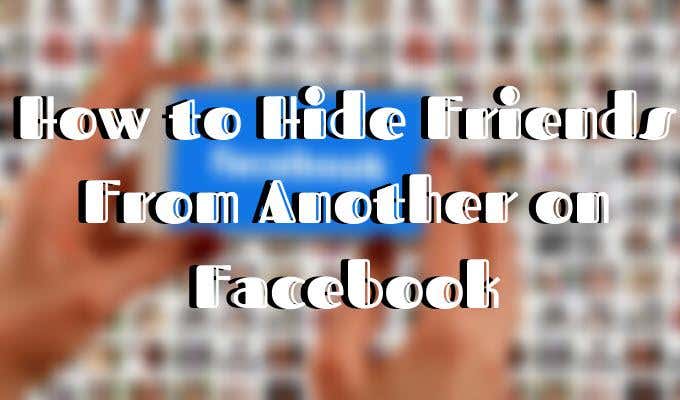
Es könnte eine Million Gründe dafür geben, Freunde auf Facebook zu verstecken . Egal(Whether) , ob Sie versuchen, Ihr Berufs- und Privatleben zu trennen, oder einfach nur Frieden zwischen sich und zwei Ihrer Freunde bewahren möchten, die sich hassen, hier erfahren Sie, wie Sie Ihre Facebook-Privatsphäre verbessern und Ihre Freunde auf (improve your Facebook privacy)Facebook voreinander verbergen können .
Verstecken Sie Ihre Facebook-Freunde vor allen(Hide Your Facebook Friends From Everyone)
Dies ist der Weg, den Sie einschlagen können, wenn Sie nicht möchten, dass jemand sieht, wer Ihre Facebook- Freunde sind. Sie können einfach Ihre Datenschutzeinstellungen ändern, sodass nur Sie Ihre Freundesliste sehen können. Führen Sie dazu die folgenden Schritte aus:
- Melden(Log) Sie sich bei Ihrem Facebook -Konto an und gehen Sie zu Ihrer Profilseite, indem Sie oben links auf Ihren Namen klicken.
- Gehen Sie zu Ihrer Freundesliste, indem Sie auf die Registerkarte Freunde(Friends) klicken .
- Klicken Sie auf der Seite „Freunde“ auf das Stiftsymbol in (Friends)der(pencil ) oberen rechten Ecke und gehen Sie dann zu Datenschutz bearbeiten(Edit privacy) .

- Klicken Sie im Popup-Fenster auf das Abwärtspfeilsymbol(down arrow) in der oberen rechten Ecke. Dort erhalten Sie verschiedene Optionen für „Wer kann Ihre Freundesliste sehen(“Who can see your friends list) “. Wählen Sie Nur ich(Only me) und das verhindert, dass andere Personen auf Ihrer Freundesliste angezeigt werden.
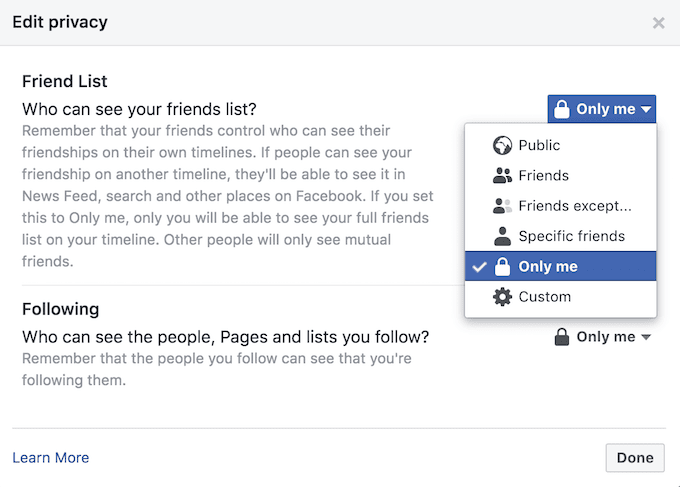
- Klicken Sie auf Fertig(Done ) , um die Änderungen zu speichern.
Wie bereits erwähnt, wird dadurch Ihre Freundesliste vollständig vor allen Personen auf Facebook verborgen . Die einzigen Informationen, die andere Personen sehen können, sind gemeinsame Freunde.
Denken Sie jedoch daran, dass Sie Ihr eigenes Profil nur so steuern können, wie Ihre Freunde ihr Profil steuern. Das heißt, wenn Sie Ihre Freundesliste auf „Nur ich(Only Me) “ setzen und die Freundesliste Ihres Freundes auf „ Öffentlich(Public) “ eingestellt ist, sehen die Leute immer noch, dass Sie Freunde in ihrem Profil sind.
Verstecke einen Facebook-Freund vor einem anderen(Hide One Facebook Friend From Another)
Falls Sie die erste Option ein wenig hardcore finden und Ihre Freunde auf Facebook(Facebook) nicht vor absolut jedem verstecken möchten , gibt es einen anderen Weg.
Derzeit hat Facebook keine Option, um zu verhindern, dass sich zwei Personen sehen, während Sie weiterhin alle Ihre anderen Freunde sehen können. Die einzige Möglichkeit, dies zu erreichen, besteht darin, diesen beiden Personen den Zugriff auf Ihre Facebook-(Facebook) Freunde vollständig zu verweigern .
Wenn Sie aus irgendeinem Grund einen Ihrer Facebook- Freunde vor einem anderen verbergen möchten, müssen Sie Folgendes tun:
- Befolgen Sie die Schritte 1 bis 3 des obigen Prozesses.
- Klicken Sie im Fenster Datenschutz bearbeiten erneut auf das (Edit privacy)Abwärtspfeilsymbol(down arrow) . Wählen Sie nur dieses Mal Benutzerdefiniert(Custom) .

- Gehen Sie im benutzerdefinierten Datenschutzfenster(Custom privacy) zu Nicht teilen mit(Don’t share with) und geben Sie die Namen Ihrer beiden Freunde ein, die Sie voreinander verbergen möchten. Sie können dort auch nur einen Namen eingeben, wenn Sie nur eine Person daran hindern möchten, Ihre Facebook - Freunde zu sehen.

- Klicken Sie auf Änderungen speichern(Save Changes) .
Alternativ können Sie auch eine andere Route nehmen.
- Folgen Sie den Schritten 1 bis 3 wie oben beschrieben.
- Tippen Sie unter (down arrow)Datenschutz bearbeiten(Edit privacy) auf den Abwärtspfeil und wählen Sie Freunde außer…(Friends except…)
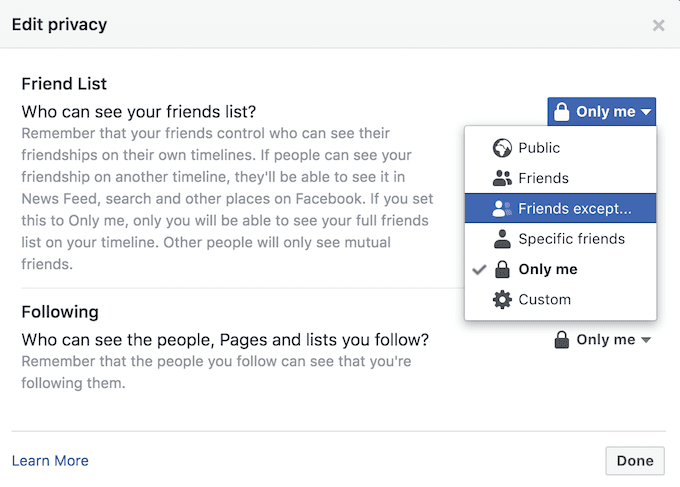
- Geben Sie hier den Namen eines oder mehrerer Freunde ein, die Sie daran hindern möchten, Ihre Facebook - Freunde(friends) zu sehen , oder wählen Sie ihren Namen aus der Liste aus.

- Klicken Sie auf Änderungen speichern(Save Changes) .
In beiden Szenarien verhindern Sie, dass diese bestimmten Personen auf Ihre Freundesliste zugreifen. Außer ihnen können alle anderen deine Freunde auf Facebook sehen .
Viele Menschen haben Hunderte von Facebook- Freunden, und die Verwaltung aller kann schwierig sein. Die Freundesliste ist nicht das einzige, was Sie vielleicht für sich behalten möchten. Das Optimieren bestimmter Datenschutzeinstellungen kann Ihnen dabei helfen , Ihre Updates vor bestimmten Facebook-Freunden(hide your updates from specific Facebook friends) zu verbergen . Oder verhindern Sie, dass andere Ihren Facebook-Onlinestatus sehen(seeing your Facebook online status) .
Related posts
So maskieren Sie in Photoshop, um Ebenen auszublenden
Verstecken Sie Ihren Facebook-Status vor einem oder bestimmten Freunden
Was ist ein Vektorbild und wie wird eines erstellt und angezeigt?
Wie man Likes & Views auf Instagram ausblendet und warum man das tun sollte
Dateien und Ordner in Windows verstecken (leicht zu hacken)
Beste Möglichkeiten zum schnellen Ausblenden von Windows-Anwendungen
So finden Sie Geburtstage auf Facebook
So beheben Sie den Hulu-Fehlercode RUNUNK13
So fügen Sie Emoji in Word, Google Docs und Outlook ein
Was bedeuten BCC und CC? Grundlegendes E-Mail-Jargon verstehen
So machen Sie jeden kabelgebundenen Drucker auf 6 verschiedene Arten drahtlos
So erstellen Sie einen transparenten Hintergrund in GIMP
So teilen Sie einen Clip in Adobe Premiere Pro
So verwenden Sie SVERWEIS in Google Tabellen
Was ist die Uber-Passagierbewertung und wie kann man sie überprüfen?
So teilen Sie den Bildschirm auf einem Chromebook
So suchen Sie Facebook-Freunde nach Ort, Job oder Schule
So öffnen Sie eine Datei ohne Erweiterung
So posten Sie einen Artikel auf LinkedIn (und die besten Zeiten zum Posten)
So verwenden Sie Discord-Spoiler-Tags
